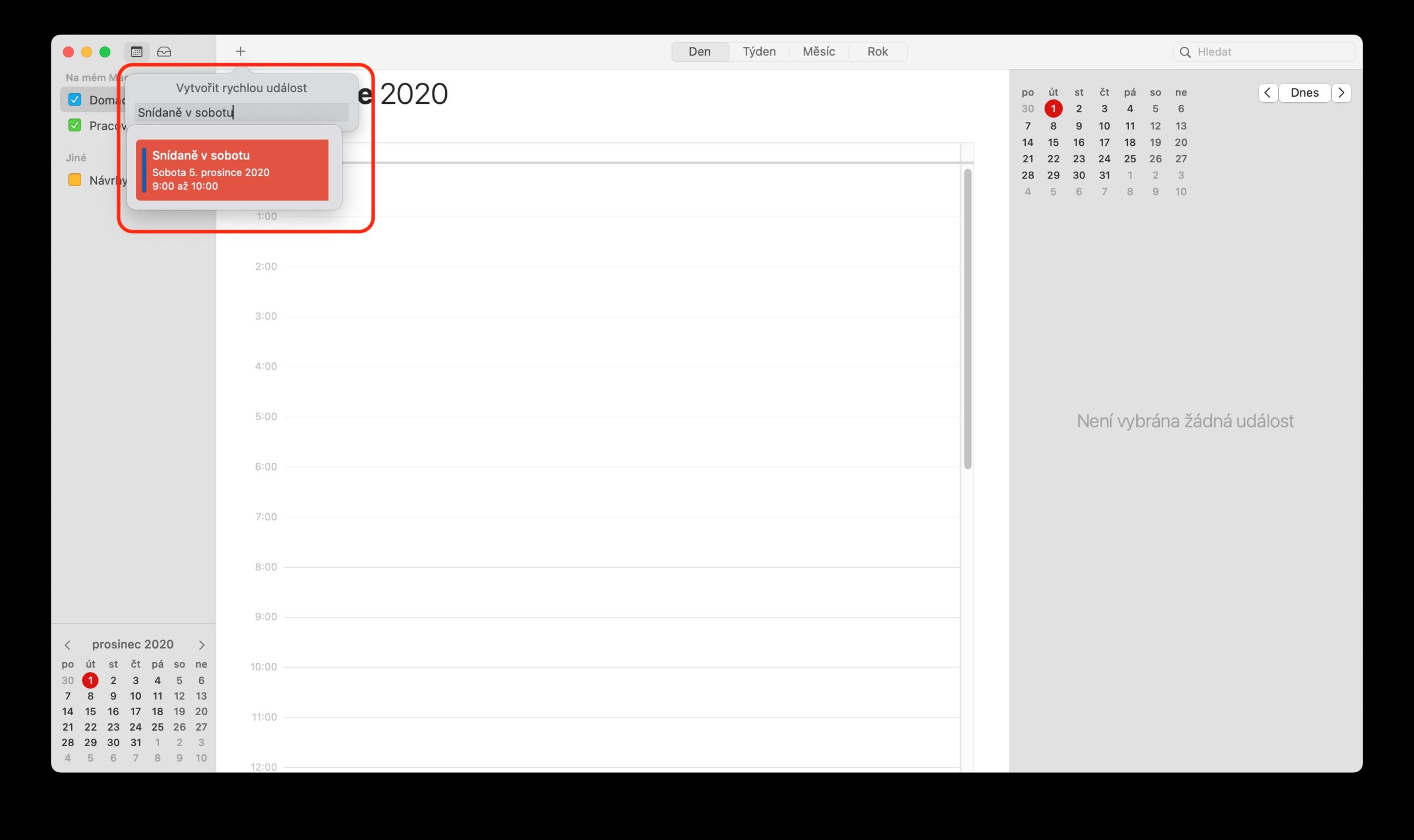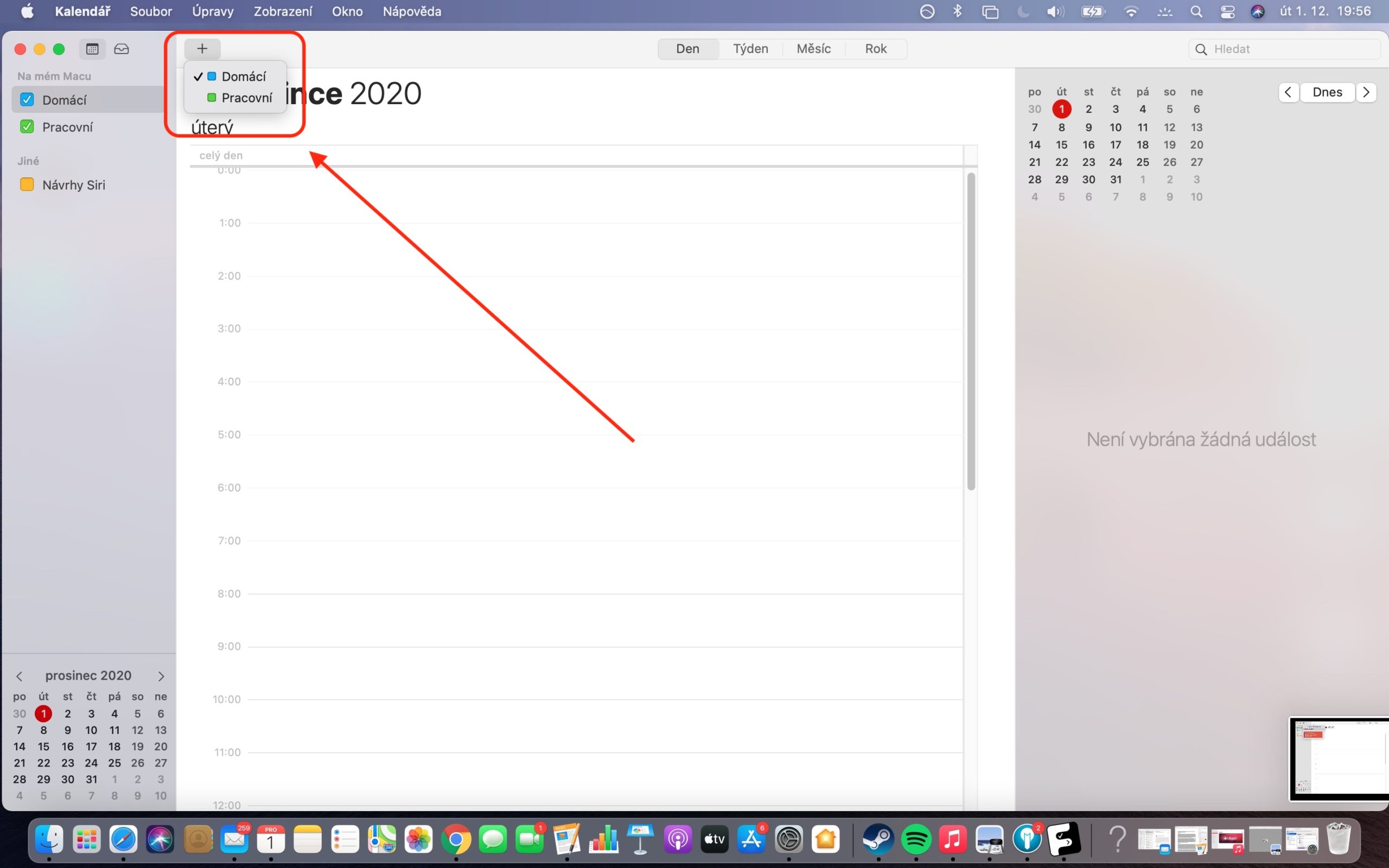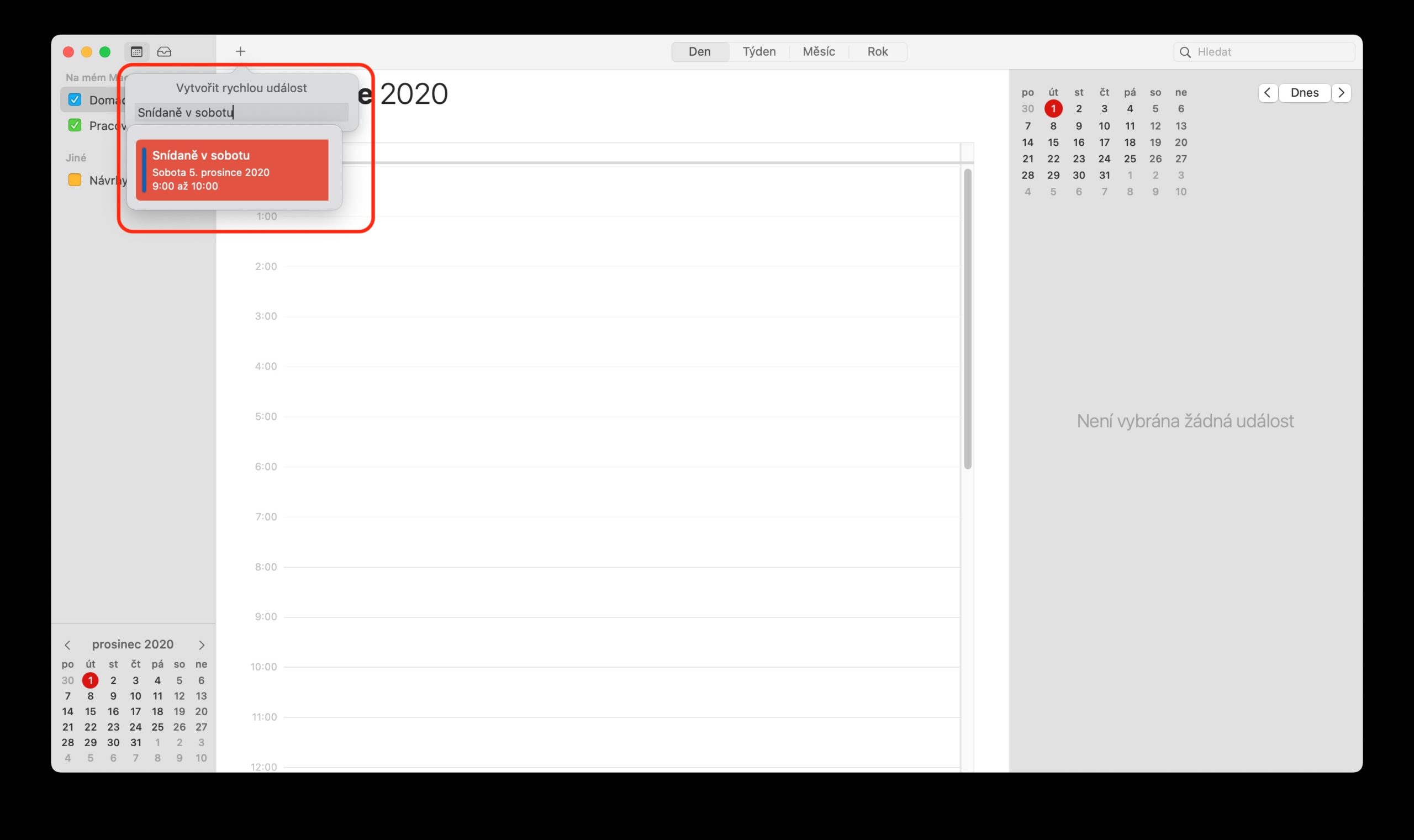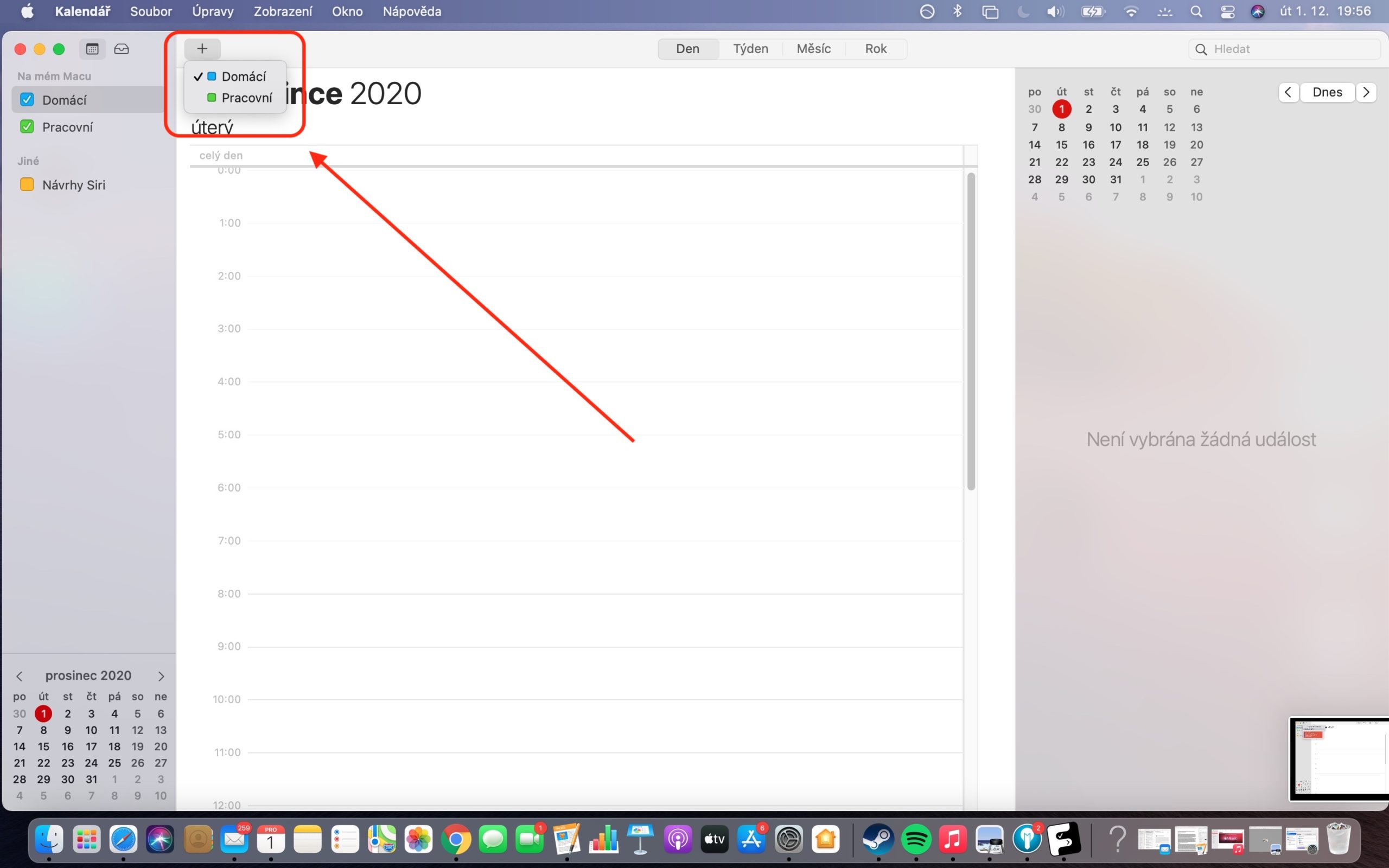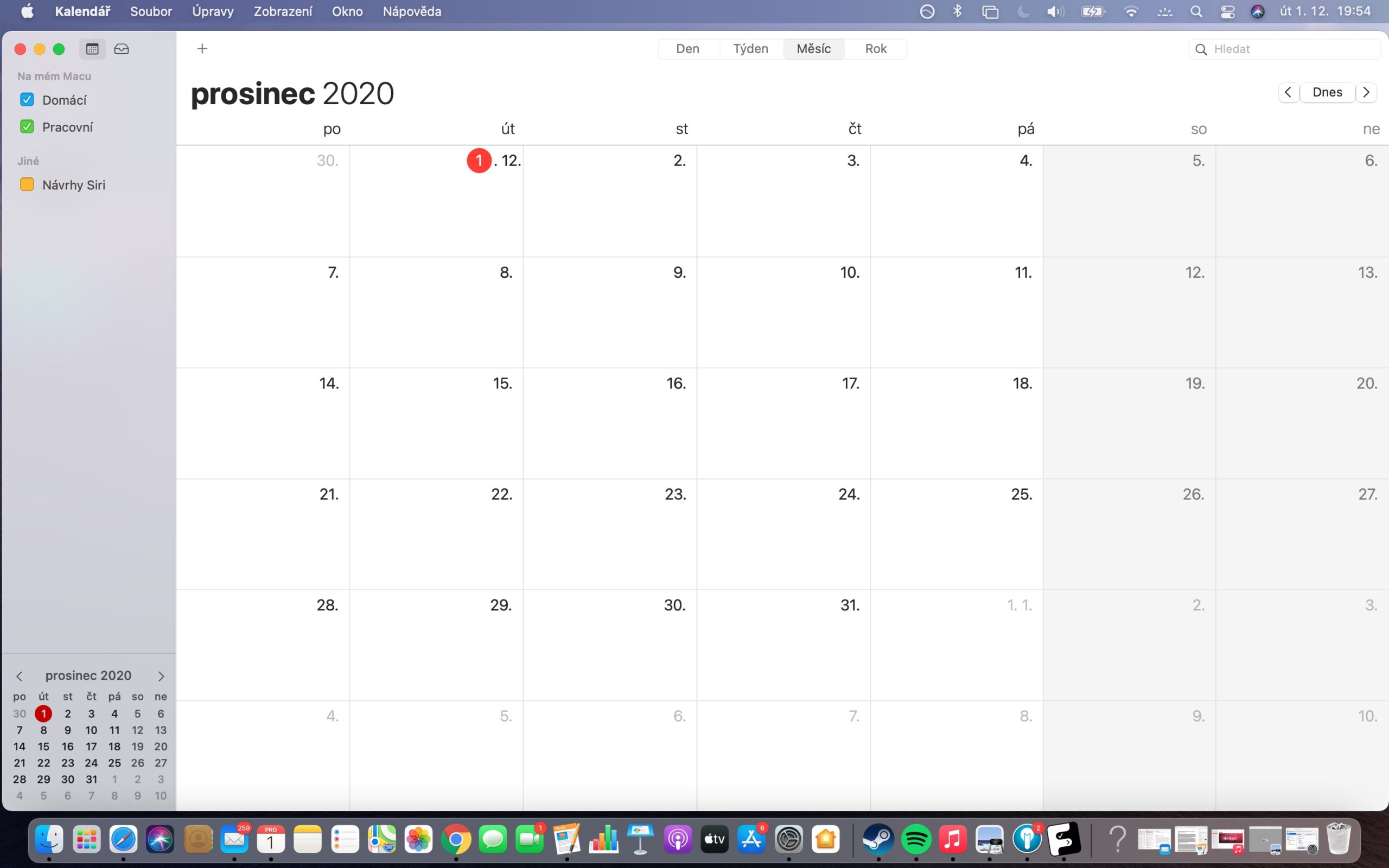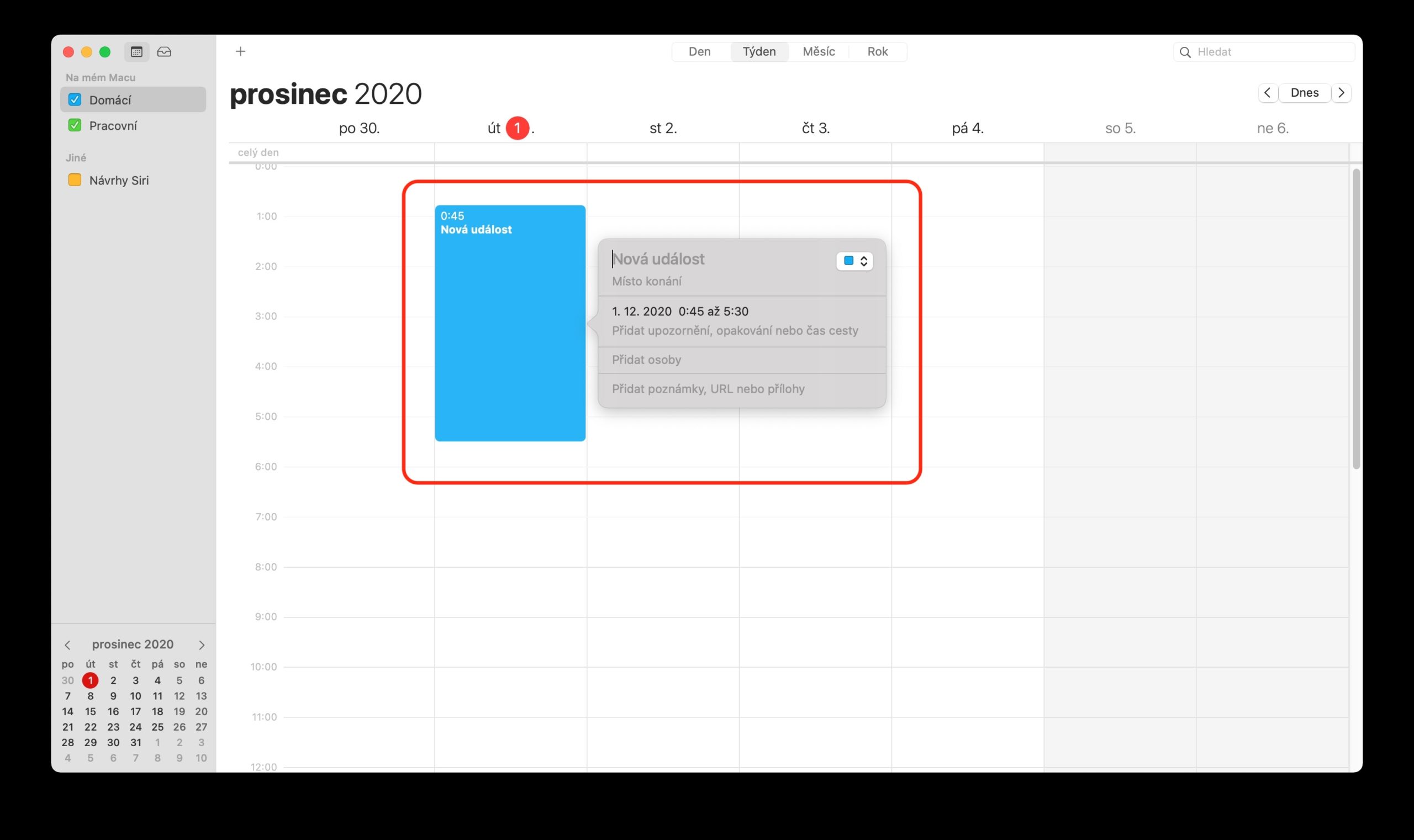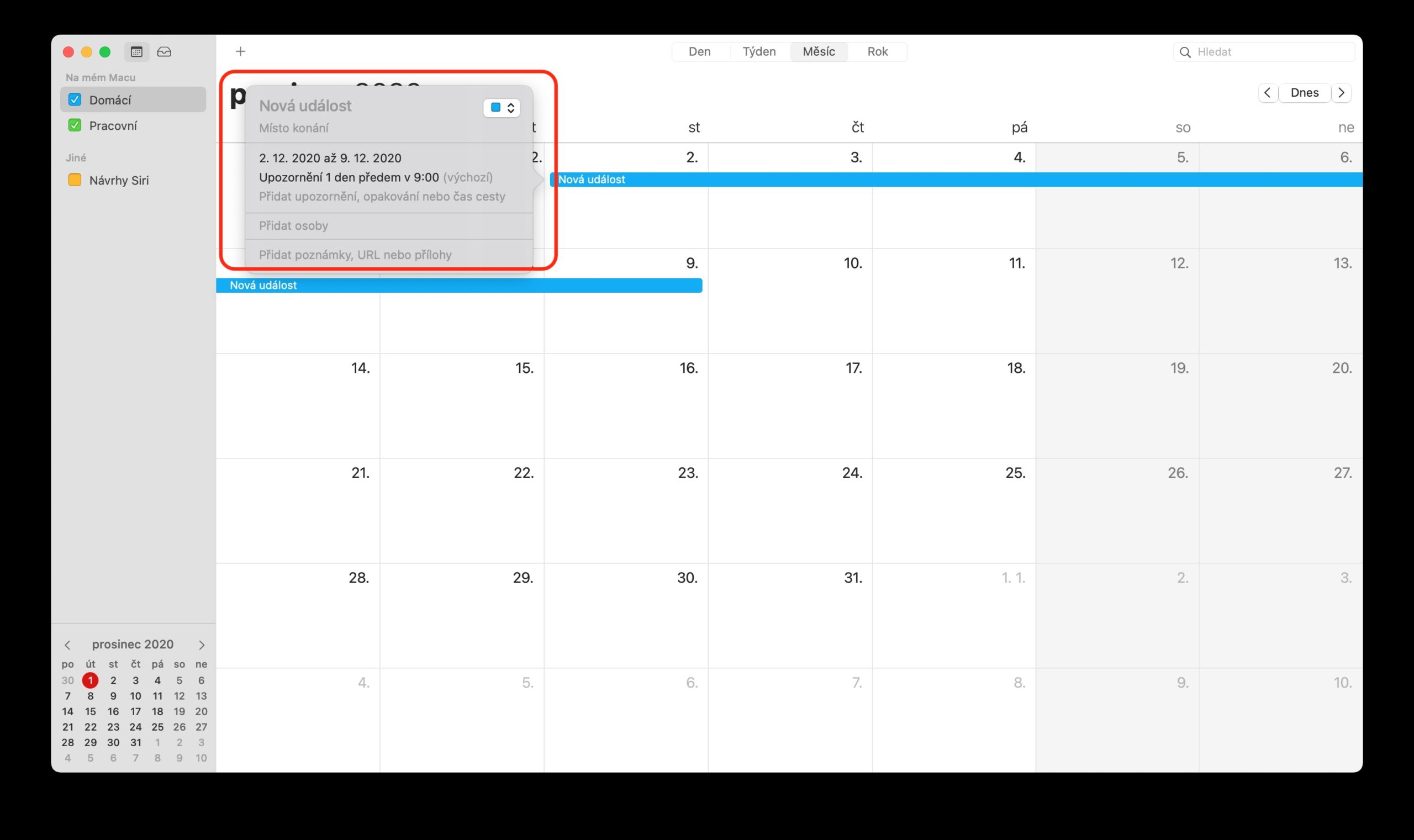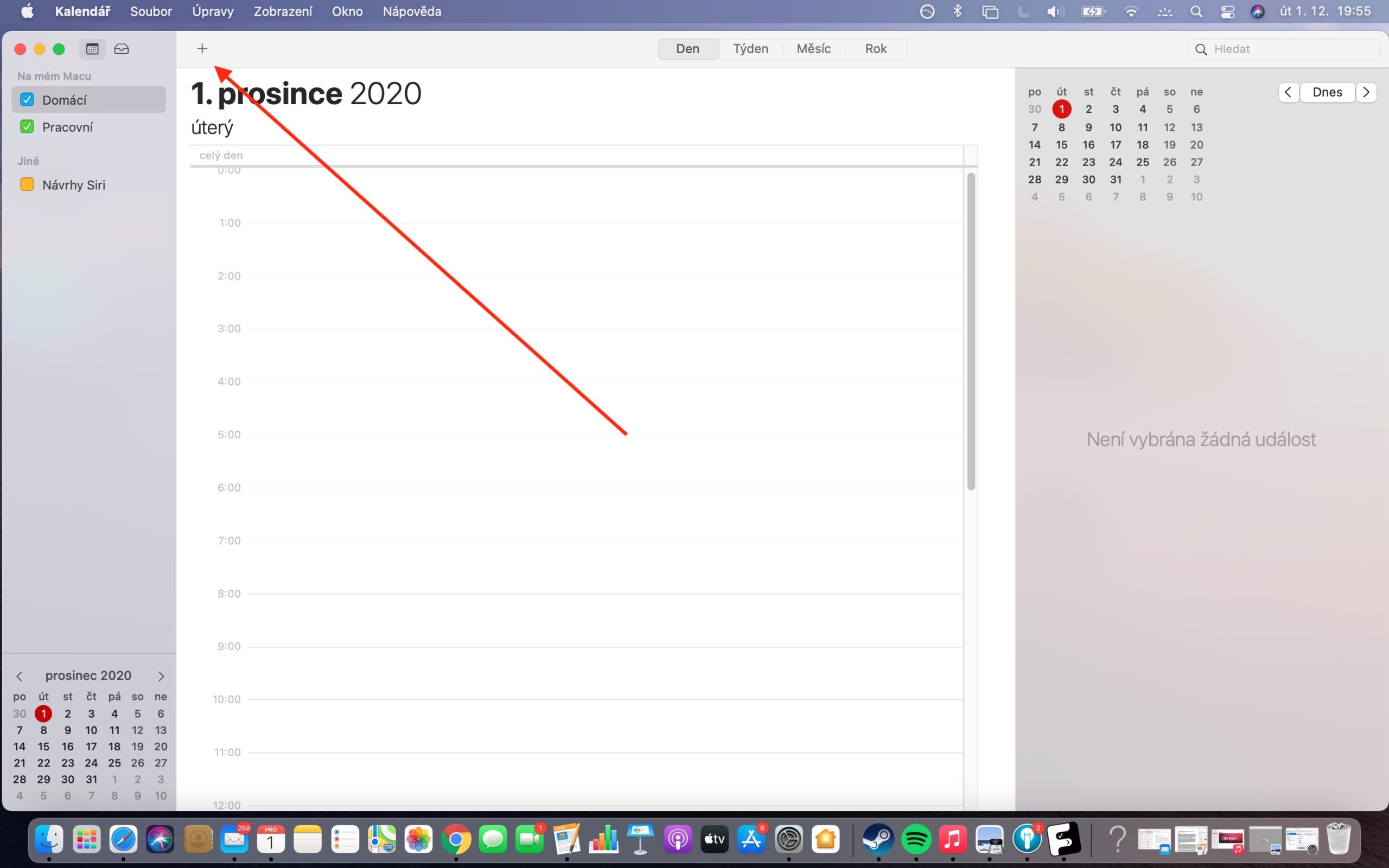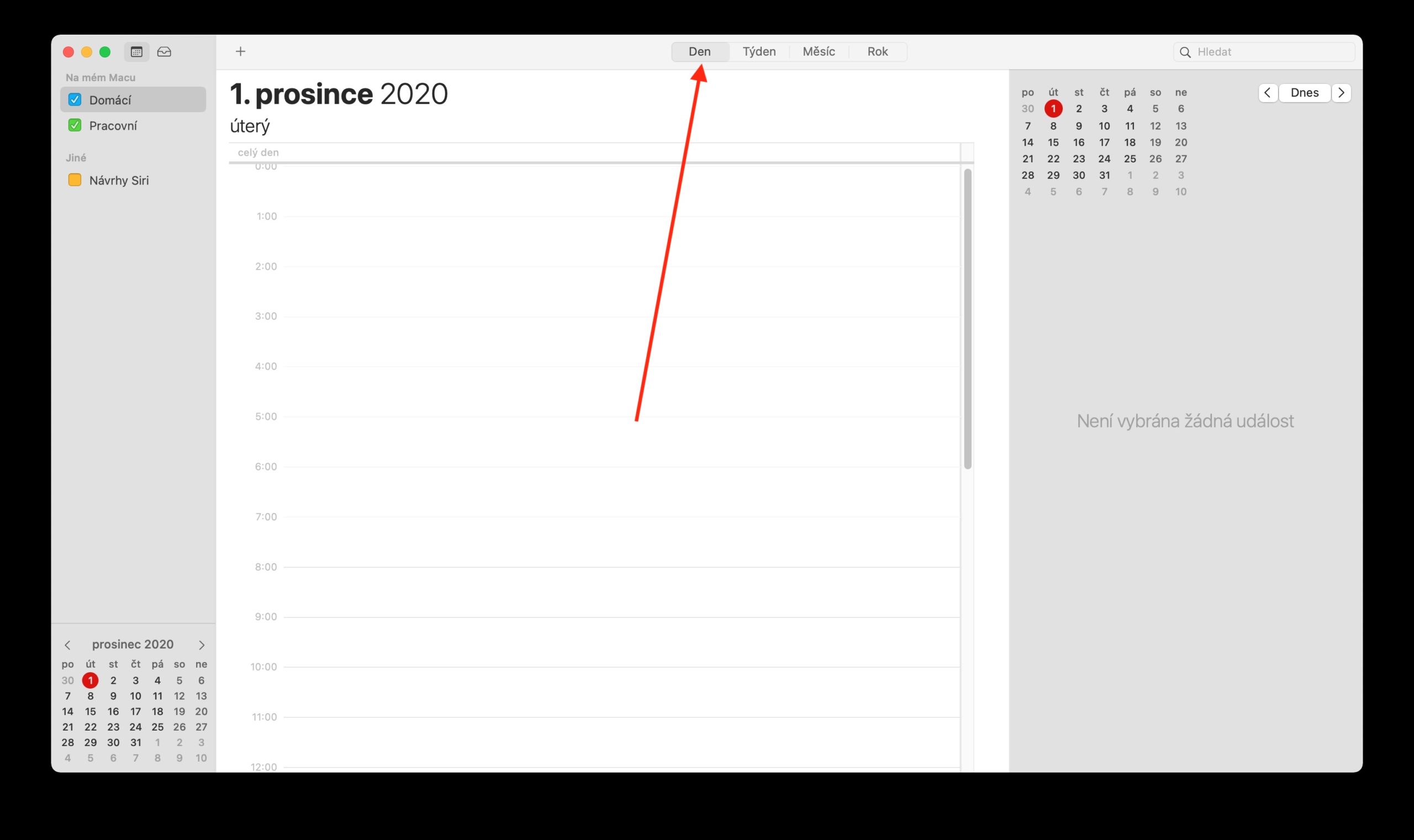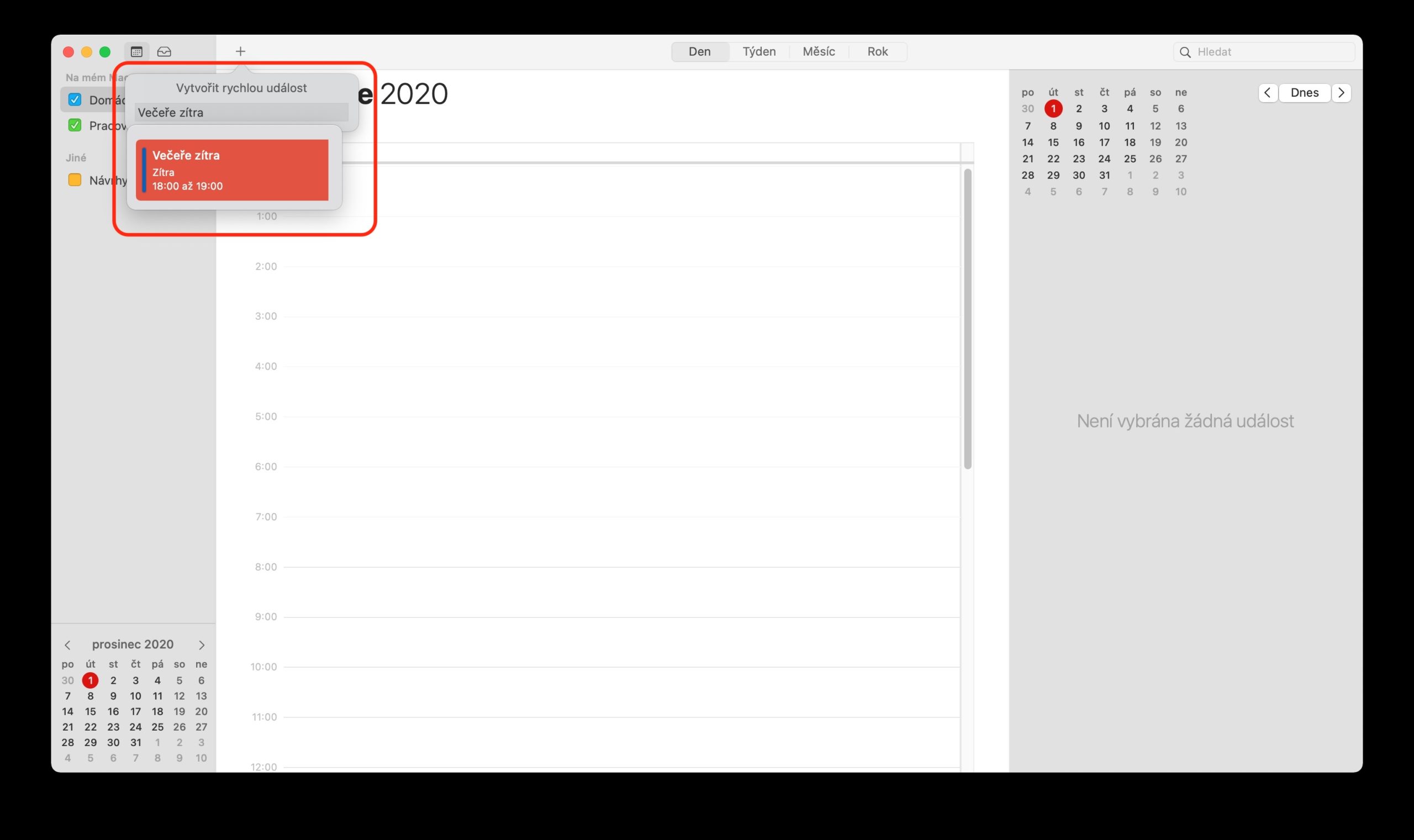Na nosa serie sobre aplicacións nativas de Apple, agora estamos mirando Calendar na Mac. Nesta peza, analizaremos máis de cerca como engadir, editar e eliminar eventos.
Podería ser interesache

Hai varias formas de engadir eventos no calendario nativo en Mac. Unha delas é definir o inicio e o final do evento arrastrando o punteiro na vista Día ou Semana. Todo o que tes que facer é introducir o nome e outros detalles na xanela do evento. Podes engadir un novo evento facendo dobre clic nel na parte superior da sección de eventos de todo o día, ou na vista Mes facendo dobre clic no día correspondente. Native Calendar en Mac ofrece compatibilidade para introducir eventos en linguaxe natural. Fai clic no símbolo "+" da barra de ferramentas e introduce o evento no estilo "Cena con Pedro o venres ás 18.00:9.00 horas". O evento créase automaticamente no momento que especificas, entón podes editalo. Para eventos, tamén se pode introducir "almorzo" ou "mañá" (12.00), "xantar" ou "mediodía" (19.00) e "cea" ou "noite" (XNUMX).
Se queres crear un evento nun calendario distinto ao predeterminado do calendario nativo de Mac, fai clic e manteña premido o botón "+". Tamén é posible copiar detalles de eventos pasados en Calendar en Mac. Primeiro, fai dobre clic para seleccionar o evento cuxos detalles queres substituír. Comeza introducindo o mesmo nome que o evento copiado: deberías ver unha lista automática de suxestións desde a que podes simplemente seleccionar os detalles que desexes e engadilos ao evento recentemente creado. Se copias o evento seleccionado na vista Mes, tamén se copiará a hora do evento.